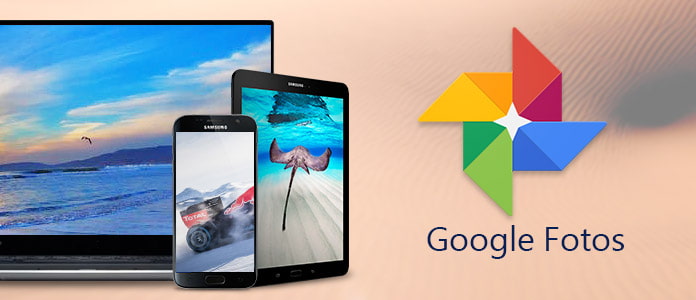
Smartphone-Kameras werden immer besser, damit man leicht eindrucksvolle Fotos mit dem Handy aufnehmen kann. Man kann Fotos auf Instagram, Facebook, Snapchat mit Freunden teilen. Aber die Fotos betragen viel Speicherplatz auf dem Smartphone. Deshalb möchten viele Fotos in der Cloud sichern, um mehr Platz für neue Fotos zu schaffen. Hier empfehlen wir Ihnen den Online-Dienst Google Fotos für die Speicherung der Fotos.
Google Fotos ist nicht nur eine mächtige App für die Verwaltung der Smartphone-Fotos, sondern auch ein Cloud-Dienst für die Sicherung der Fotos. Die App funktioniert auf iOS, Android, Windows und Mac, damit Sie Ihre Fotos auf all Ihren Geräten ansehen können. Google Fotos macht die Sicherung der Fotos von iOS, Android, Windows-PC und Mac-Rechner ganz einfach. Sie brauchen keine andere Bildbearbeitungs-App, da Google Fotos über einfache Bearbeitungs-Funktionen verfügt.
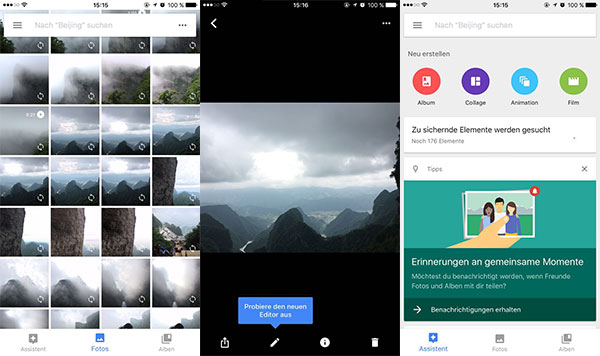
Funktionen von Google Fotos
➤ Fotos und Bilder automatisch ordnen und durchsuchen.
➤ Fotos automatisch von dem Smartphone hochladen, und in der Cloud sichern.
➤ Fotos einfach bearbeiten und mit Freunden teilen.
➤ Kommentare und Hintergrundmusik hinzufügen.
➤ Alben erstellen und freigeben.
Google Fotos Speicherplatz
Google Fotos verfügt über 15 GB kostenlosen Speicherplatz. Aber wenn Sie Ihre Fotos nicht in voller Auflösung online bei Google Fotos hochladen, ist der Online-Speicherplatz unbegrenzt. Um kostenlosen unbegrenzten Speicherplatz zu erhalten, gehen Sie zu "Einstellungen" > "Sichern und synchronisieren" > "Uploadgröße" und wählen Sie "Hohe Qualität".
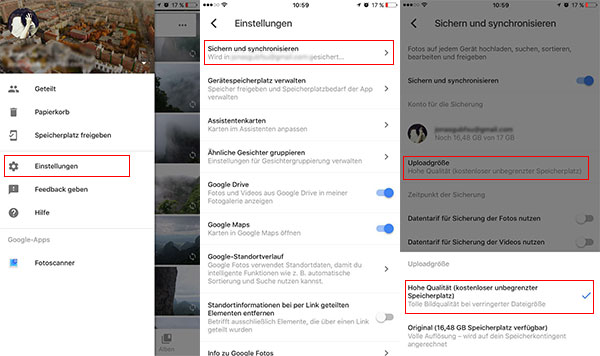
Google Fotos herunterladen
Google Fotos ist völlig kostenlos, und man kann es kostenlos in Google Play, App Store oder der offiziellen Website herunterladen.
Google Fotos für Android: Free Download
Google Fotos für iPhone/iPad: Free Download
Google Fotos Backup für Windows/Mac: Free Download
Für iPhone, iPad und Android gibt es eine kostenlose Google Fotos App. Sie können leicht Fotos vom Android/iPhones in Google Fotos hochladen und sichern. Google Fotos ermöglicht auch eine automatische Sicherung der Handy-Fotos. Wann immer Sie ein Foto schließen, lädt Google Fotos das Foto in die Cloud hoch. Befolgen Sie die Schritte unten, um Fotos automatisch mit Google Fotos zu sichern.
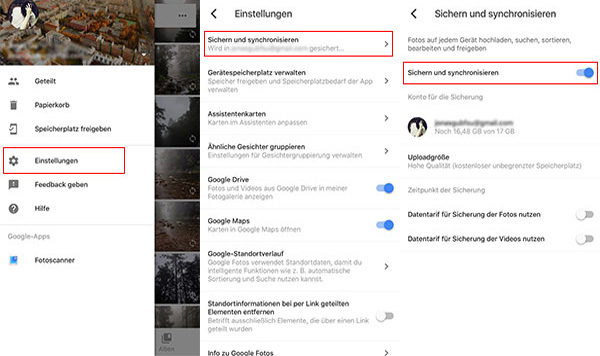
Schritt 1: Öffnen Sie Google Fotos auf Android oder iPhone.
Schritt 2: Tippen Sie links rechts auf das Menüsymbol, und wählen Sie "Einstellungen" > "Sichern und synchronisieren".
Schritt 3: Aktivieren Sie die Option "Sichern und synchronisieren".
Nachdem Sie die automatische Sicherung aktiviert haben, können Sie Ihre Fotos sichern und mit anderem Gerät synchronisieren.
Google Fotos verfügt auch über ein Programm "Google Fotos Backup" (Google Fotos-Sicherung) für Windows-PC und Mac, mit dem Sie Fotos vom PC/Mac in die Cloud hochladen und sichern können. Befolgen Sie die Schritte unten, um Fotos vom PC/Mac zu sichern.

Schritt 1: Downloaden und installieren Sie das Programm.
Schritt 2: Öffnen Sie das Programm, und melden Sie sich mit Ihrem Google Konto an.
Schritt 3: Klicken Sie auf "Ordner hinzufügen", und wählen Sie einen Ordner, wo Sie Ihre Fotos gespeichert haben.
Schritt 4: Wählen Sie eine Fotogröße für die Foto-Sicherung aus. Und klicken Sie auf "Sicherung starten", um Ihre Fotos in Google Fotos zu sichern.
Nach dem Backup öffnen Sie Google Fotos im Webbrowser, und Sie können die hochgeladenen Fotos finden. Sie können auch von Ihrem Smartphone aus auf diese Fotos zugreifen.
Fazit
In nur wenigen Schritten können Sie Ihre Fotos und Bilder in Google Fotos hochladen und sichern. Sobald Ihre Fotos auf Google Fotos gesichert sind, können Sie andere Funktionen von Google Fotos nutzen, wie z.B. Alben freigeben, Fotos bearbeiten.